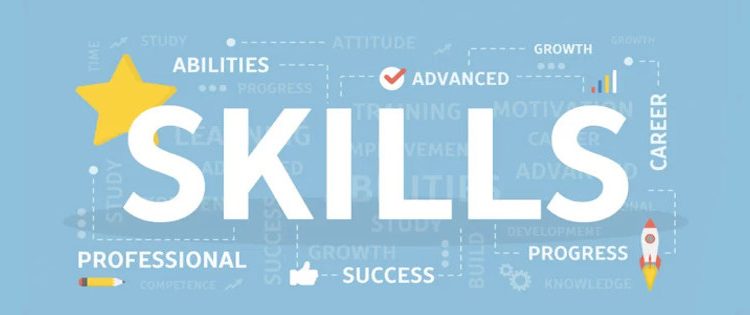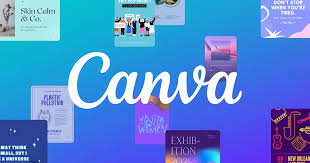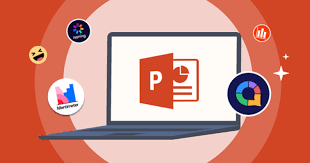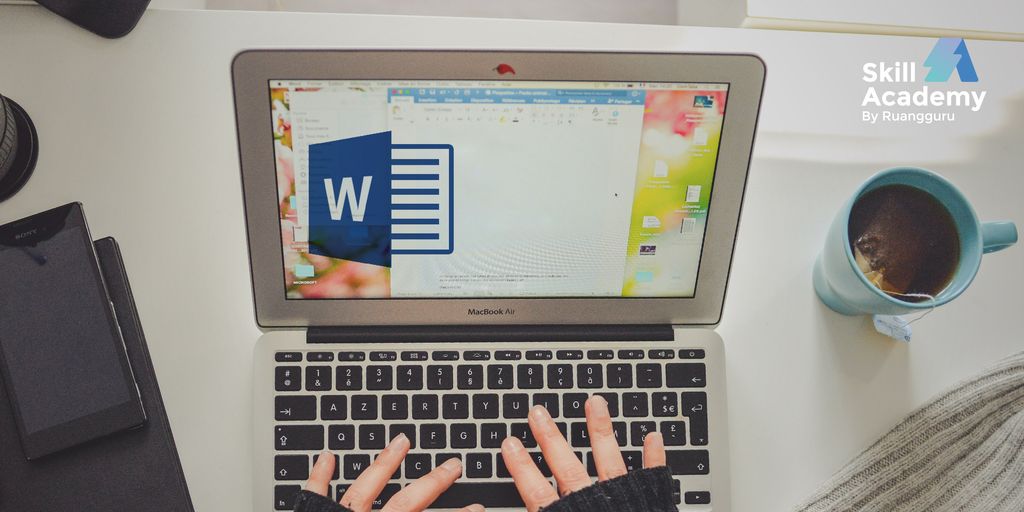
Microsoft Word kayaknya bukan sesuatu yang asing lagi buat kamu. Ini adalah aplikasi untuk kegiatan tulis menulis. Mulai dari menulis laporan, proposal, artikel, sampai nulis cerita, semuanya bisa.
Nggak cuma itu, kamu bahkan bisa bikin resume dan brosur menggunakan aplikasi ini. Produk Microsoft yang satu ini telah digunakan oleh 1,3 miliar orang, lho. Nggak heran, sih, mulai dari anak sekolah, mahasiswa, pebisnis, sampai pekerja kantoran pasti pernah menggunakannya. Bahkan, mahir menggunakan Microsoft Word biasanya jadi salah satu requirements di banyak lowongan pekerjaan.
Ada banyak tools, tab, dan bagian-bagian dari Microsoft Word. Agar pekerjaanmu jadi lebih mudah, tentunya kamu harus tahu fungsi dan cara menggunakan masing-masing tools-nya. Untuk bikin dokumen baru, mengedit dan melakukan formatting.
“Duh, kalo banyak gitu pasti ribet dan susah buat ngingetnya, deh.”
Eits, tenang, belajar Microsoft Word nggak sesulit itu, kok. Apalagi ada shortcut yang bisa bikin belajar jadi lebih mudah. Oleh karena itu, yuk, belajar bareng! Oh iya, dalam artikel ini yang dipakai Microsoft Word 365. Tenang aja, tampilannya mirip-mirip, kok!
1. Mengatur ukuran margin
Margin adalah ukuran tepi di lembar kerja Microsoft Word. Ini terdiri dari batas atas, bawah, kanan, dan kiri. Biasanya, ketika membuka lembar kerja baru, margin kertas telah diatur secara otomatis. Tapi, tenang, kamu bisa mengubah ukurannya sesuai dengan yang kamu mau.
2. Mengubah ukuran dan jenis font
Microsoft Word menyediakan banyak jenis font yang bisa kamu pilih. Cara mengubahnya, kamu harus blok teks yang ingin diubah fontnya, lalu klik tab Home > Jenis font. Sebelum diklik, kamu bisa melihat preview-nya dulu di lembar kerja.
3. Mengatur spasi antar baris
Jarak atau spasi antar baris bisa kamu ubah-ubah sesuai kebutuhan agar dokumen terlihat rapi dan nyaman untuk dibaca. Cara mengaturnya adalah pertama, blok paragraf yang akan diatur spasinya, klik tab Home, lalu pilih Line and Paragraph Spacing.
4. Mengubah ukuran kertas
Microsoft Word memiliki beberapa ukuran kertas yang bisa kamu sesuaikan dengan kebutuhan. Cara memilih atau mengubah ukuran kertas, kamu bisa klik tab Layout > Size. Lalu kamu bisa langsung memilih ukuran kertas yang sesuai.